Configura un avviso basato su query utilizzando MQL
Questo documento mostra come utilizzare Monitoring Query Language (MQL) per esplorare le metriche, creare grafici e configurare un avviso basato su query nella console Google Cloud. Se preferisci usare l'API Cloud Monitoring, consulta Creare condizioni per i criteri di avviso.
In questo documento, vengono eseguite le seguenti operazioni:
Creare un'istanza Compute Engine.
Vai all'editor di codice.
Esegui una query e crea un grafico.
Configura un avviso basato su query.
Prima di iniziare
Per utilizzare MQL, devi creare un progetto Google Cloud e abilitare billing.
- Sign in to your Google Cloud account. If you're new to Google Cloud, create an account to evaluate how our products perform in real-world scenarios. New customers also get $300 in free credits to run, test, and deploy workloads.
-
In the Google Cloud console, on the project selector page, select or create a Google Cloud project.
-
Verify that billing is enabled for your Google Cloud project.
-
In the Google Cloud console, on the project selector page, select or create a Google Cloud project.
-
Verify that billing is enabled for your Google Cloud project.
A questo punto, configura le autorizzazioni e i canali di notifica.
-
Per ottenere le autorizzazioni necessarie per creare criteri di avviso con una condizione basata su MQL, chiedi all'amministratore di concederti Ruolo IAM Editor Monitoring (
roles/monitoring.editor) per il progetto. Per saperne di più sulla concessione dei ruoli, consulta Gestire l'accesso.Potresti anche riuscire a ottenere le autorizzazioni richieste tramite la ruoli o altri ruoli predefiniti ruoli.
Per ulteriori informazioni sui ruoli di Cloud Monitoring, consulta Controllare l'accesso con Identity and Access Management.
Assicurati di conoscere i concetti generali dei criteri di avviso, MQL e l'editor di codice. Per ulteriori informazioni, consulta i seguenti argomenti:
Crea un'istanza di Compute Engine
Per avere una risorsa Google Cloud da cui raccogliere le metriche, crea un completando i seguenti passaggi per l'istanza di Compute Engine:
Dal menu della console Google Cloud, seleziona Compute Engine.
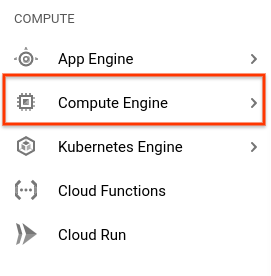
Seleziona Crea istanza, quindi fai clic su Crea.
Vai all'editor di codice
Per iniziare a utilizzare MQL, segui questi passaggi:
-
Nella console Google Cloud, vai alla leaderboard Pagina Esplora metriche:
Se utilizzi la barra di ricerca per trovare questa pagina, seleziona il risultato con il sottotitolo Monitoraggio.
- Nella barra degli strumenti della riquadro Query Builder, seleziona il pulsante con code MQL o code PromQL.
- Verifica che sia selezionato MQL con l'opzione Lingua. Il pulsante di attivazione/disattivazione della lingua si trova nella stessa barra degli strumenti. consente di formattare la query.
Utilizza l'editor di codice per creare, testare ed eseguire query MQL.
Eseguire una query e creare un grafico
Crea una query che mostri l'utilizzo della CPU da parte dell'istanza:
Incolla questa query nell'editor di codice:
fetch gce_instance::compute.googleapis.com/instance/cpu/utilization | { top 1, max(val()) ; bottom 1, min(val()) } | unionQuesta query seleziona le serie temporali con CPU massima e minima per la creazione di grafici. Per ulteriori informazioni su questa query, vedi Combinare le selezioni con
union.Fai clic su Esegui query. Il grafico mostra due righe, che mostrano l'utilizzo massimo e minimo della CPU dell'istanza:
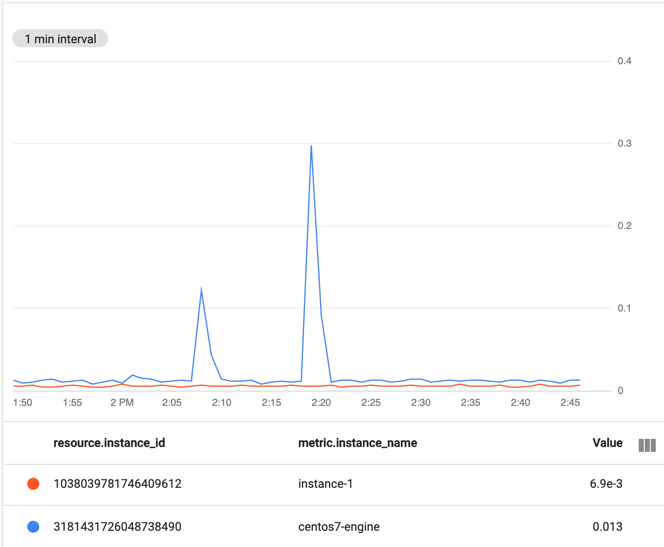
Fai clic su Salva grafico per salvare il grafico. Assegna un nome al grafico e aggiungilo a una dashboard esistente o a una nuova. Quindi, fai clic su Salva.
Puoi accedere al grafico dalla pagina Panoramica di Monitoring oppure se l'hai salvato in una dashboard, visitando la relativa pagina.
Configura un avviso basato su query
Puoi creare un criterio di avviso per monitorare i risultati di una query. A un criterio di avviso, completa i seguenti passaggi:
-
Nella console Google Cloud, vai alla notifications Pagina Avvisi:
Se utilizzi la barra di ricerca per trovare questa pagina, seleziona il risultato con il sottotitolo Monitoraggio.
Nella pagina Avvisi, fai clic su Modifica canali di notifica. In questo passaggio, configurerai un indirizzo email per ricevere le notifiche di avviso.
Nella pagina Canali di notifica, vai a Email e fai clic su Aggiungi nuovo.
Inserisci l'indirizzo email a cui vuoi che vengano inviate le notifiche di avviso nel campo Indirizzo email.
Inserisci una breve descrizione del canale, come "Avviso di chiamata", in nel campo Nome visualizzato.
Fai clic su Salva.
Torna alla pagina Avvisi facendo clic su arrow_back Indietro. nell'intestazione della pagina.
Nella pagina Avvisi, fai clic su Crea criterio.
Questa pagina illustra i passaggi per creare un criterio di avviso:
- Descrivi per cosa vuoi inviare gli avvisi.
- Informazioni su come risolvere il problema.
- Specificare un canale di notifica per l'avviso.
Per descrivere per cosa vuoi inviare l'avviso, fai clic su Nuova condizione. Questa azione per visualizzare l'editor delle condizioni basato su moduli.
In Modalità di configurazione dei criteri, seleziona Editor di codice (MQL o PromQL).
Verifica che sia selezionato MQL con l'opzione Lingua. Il pulsante di attivazione/disattivazione della lingua si trova nella stessa barra degli strumenti. consente di formattare la query.
Inserisci la query che seleziona i dati da monitorare nel dell'editor di codice. La seguente query attiva un avviso quando Il tempo di utilizzo della CPU rimane superiore a 20 secondi:
fetch gce_instance::compute.googleapis.com/instance/cpu/usage_time | window 1m | condition val() > 20 's'L'operazione
conditionstabilisce la soglia di prestazioni che vuoi a cui inviare gli avvisi. Per ulteriori informazioniconditione altre operazioni di avviso, vedi Avvisi nel riferimento MQL.Se è abilitata l'opzione Esecuzione automatica, il grafico MQL mostra i dati selezionati e una linea di soglia:
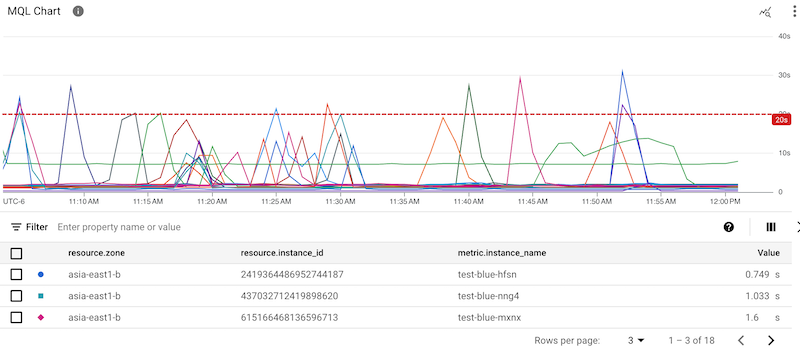
Per configurare l'attivatore di avviso, fai clic su Avanti:
Nel menu Trigger di avviso, seleziona il numero di serie temporali che deve soddisfare l'operazione di avviso prima può essere attivato. Puoi scegliere tra i seguenti criteri:
- Una singola serie temporale.
- Un numero specifico di serie temporali.
- Una percentuale della serie temporale.
- Tutte le serie temporali.
(Facoltativo) Espandi il menu Opzioni avanzate e nella Campo Attiva quando la condizione è soddisfatta per questo periodo di tempo, inserisci o seleziona un valore.
Questo campo definisce la durata della condizione soddisfatto prima dell'attivazione del criterio di avviso. La La finestra di test non è la stessa come finestra di allineamento utilizzata nella query MQL. Per ulteriori informazioni informazioni sulla relazione tra questi valori, vedi Il periodo di allineamento e la durata.
Inserisci un nome per la condizione, ad esempio "Condizione MQL di base".
Per configurare le notifiche, la documentazione e il criterio di avviso fai clic su Avanti.
Seleziona il canale di notifica creato in precedenza.
Scegli un livello di gravità.
Inserisci il testo da inviare con qualsiasi notifica di avviso nella Documentazione. Questo testo in genere fornisce a chi risponde fornendo informazioni che li aiutino a risolvere il problema. Per questo esercizio inserisci "L'utilizzo della CPU ha superato i 20 secondi".
Inserisci un nome per il criterio di avviso nel campo Nome criterio di avviso. Questo valore consente di distinguere tra notifiche criteri di avviso.
Salva il criterio facendo clic su Crea criterio.
Esegui la pulizia
Per evitare che al tuo account Google Cloud vengano addebitati costi per le risorse utilizzate in questa pagina, segui questi passaggi.
Vai alla pagina Identity and Access Management nella console Google Cloud:
Fai clic su Arresta e segui le istruzioni.
Passaggi successivi
- Scopri di più sull'utilizzo dell'editor di codice.
- Esplora una serie di esempi di MQL.
- Scopri di più sui criteri di avviso basati su MQL.
- Scopri come richiamare le query MQL dall'API Cloud Monitoring.
- Esplora i dettagli di MQL nel Riferimento MQL.
- Leggi le nostre risorse su DevOps ed esplora Programma di ricerca di DORA.

